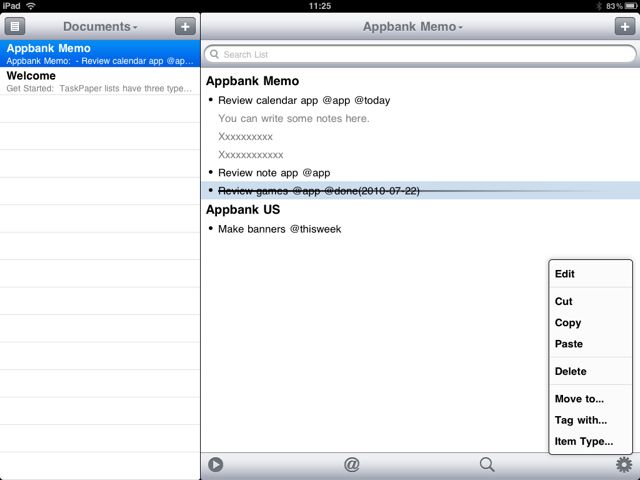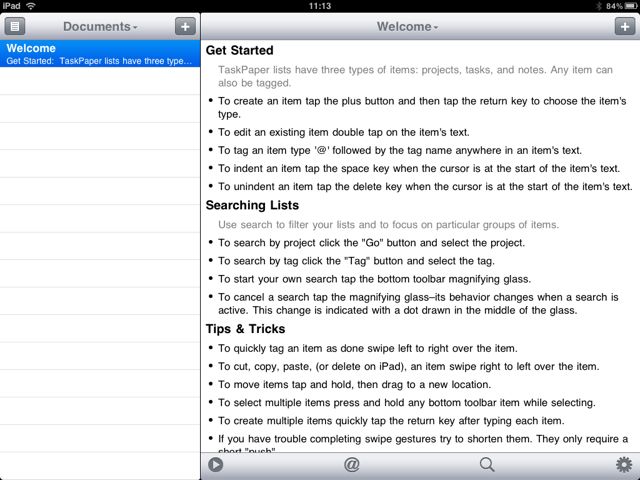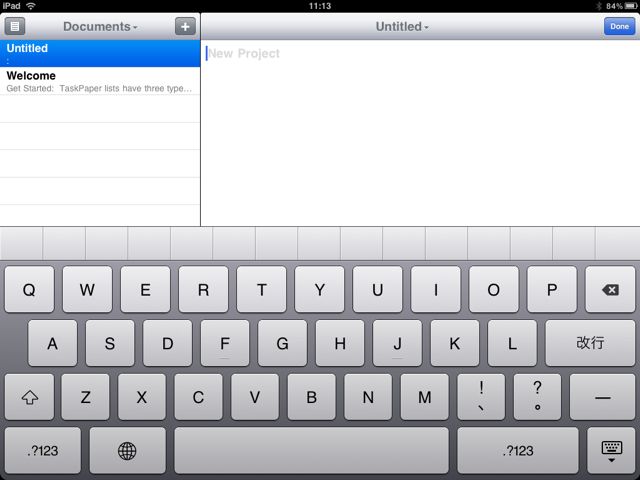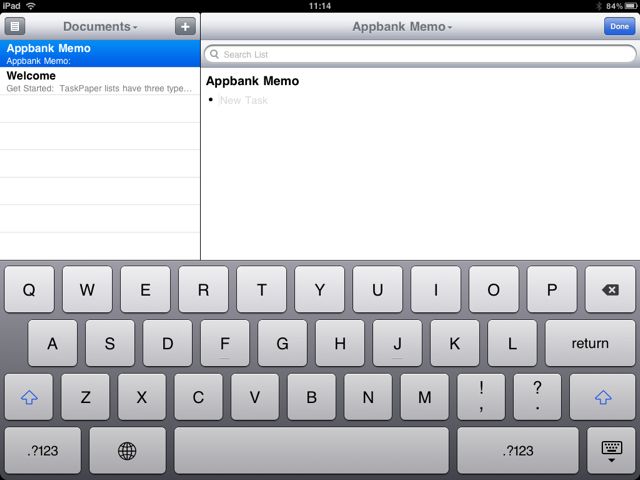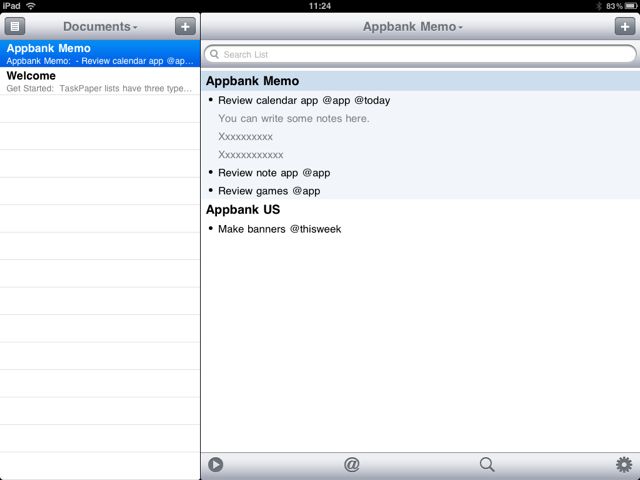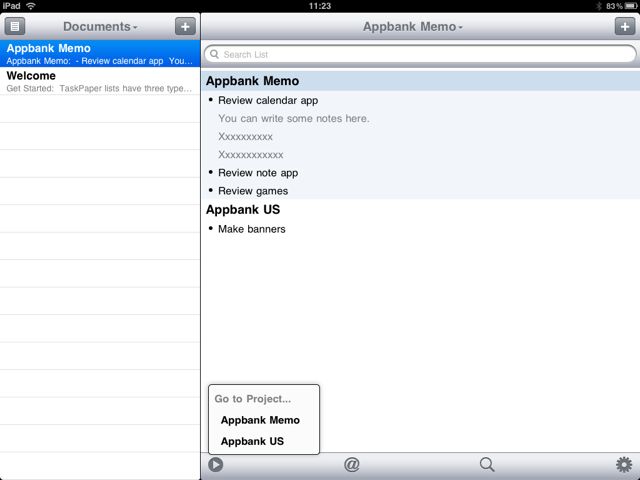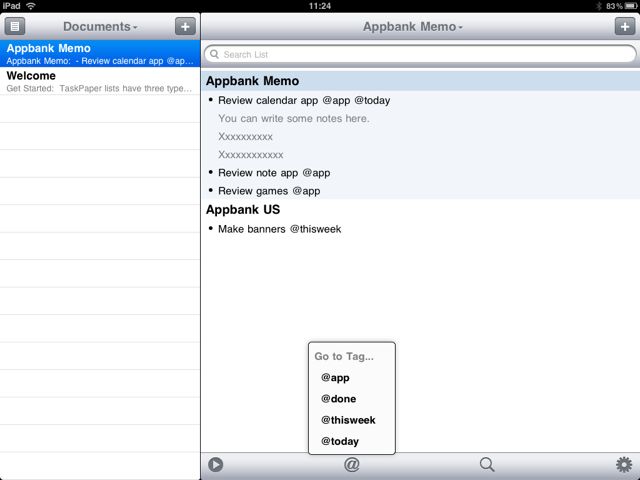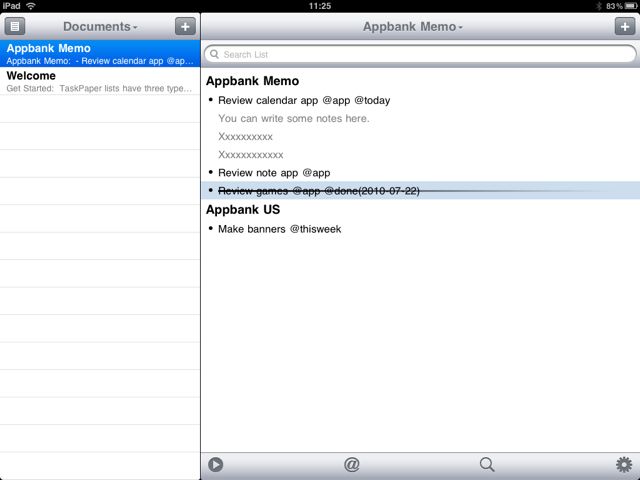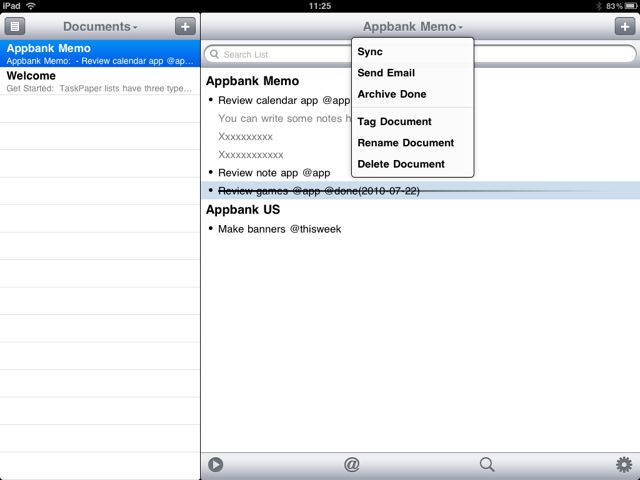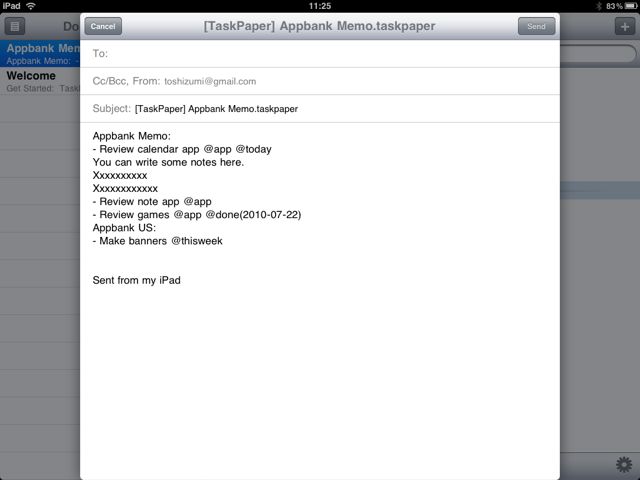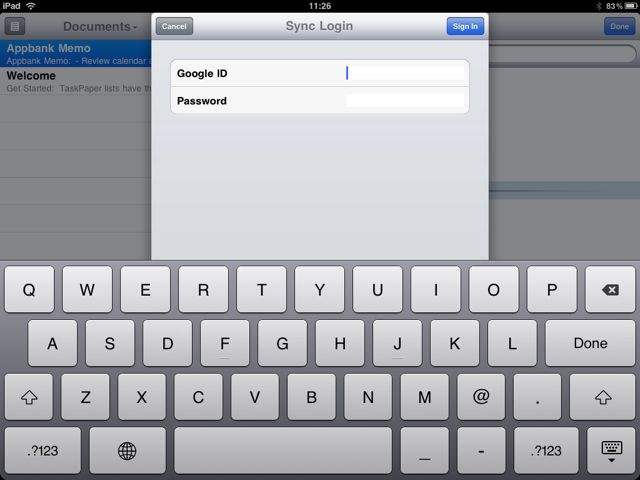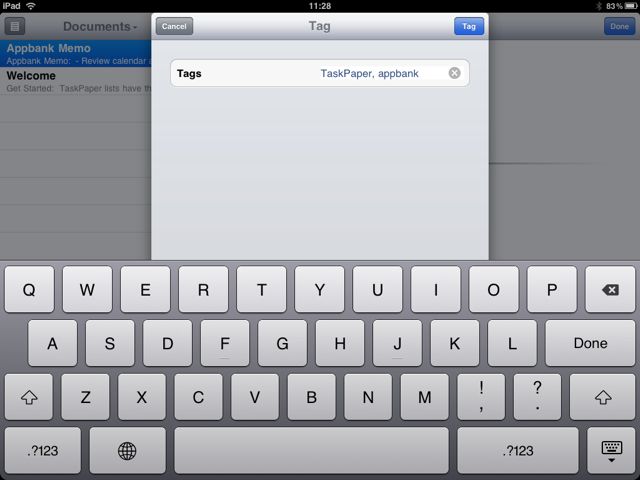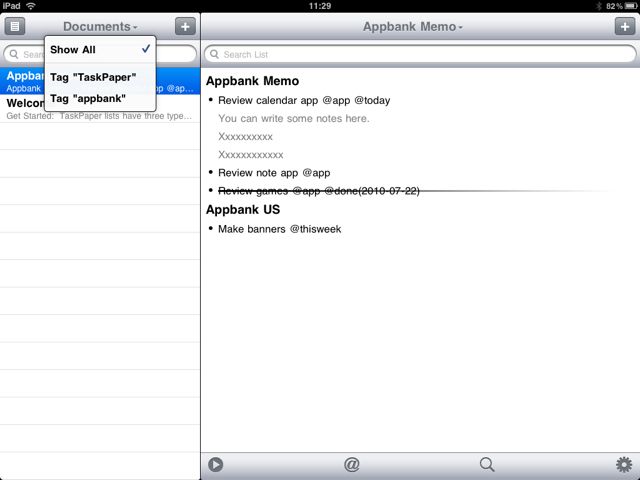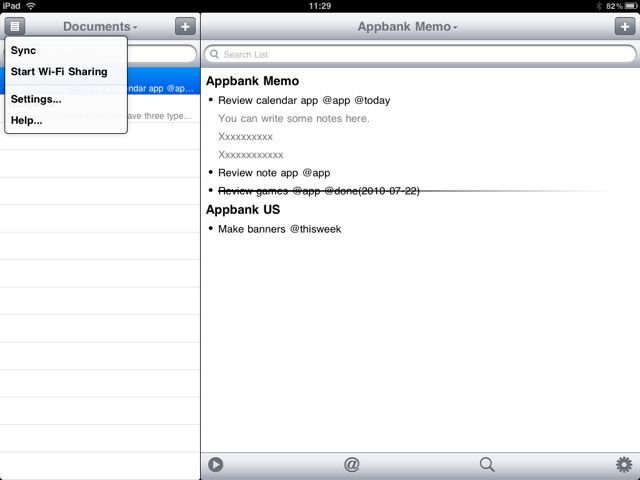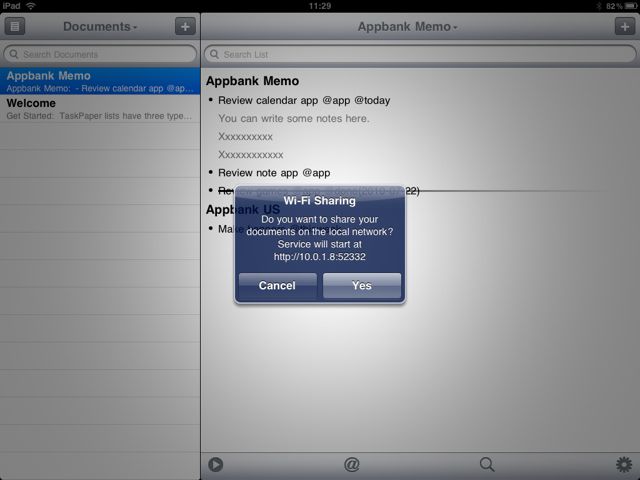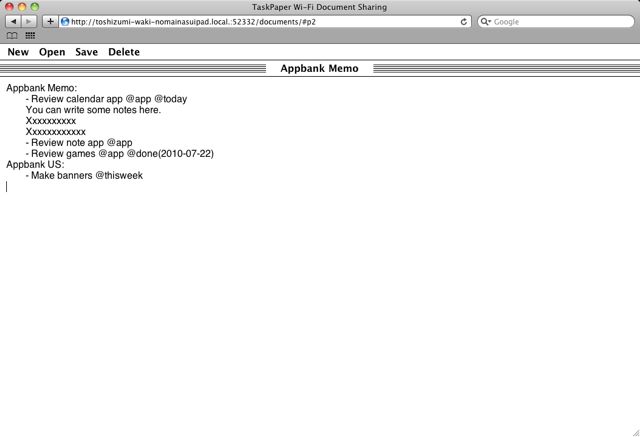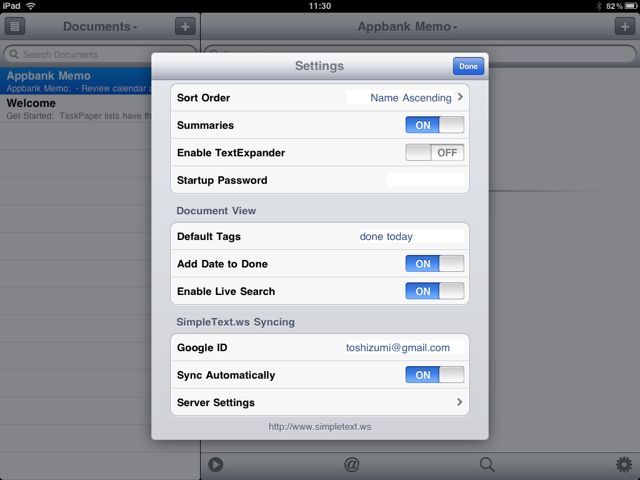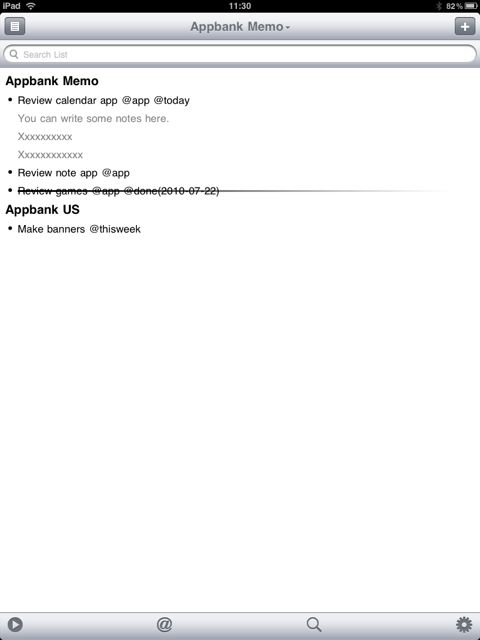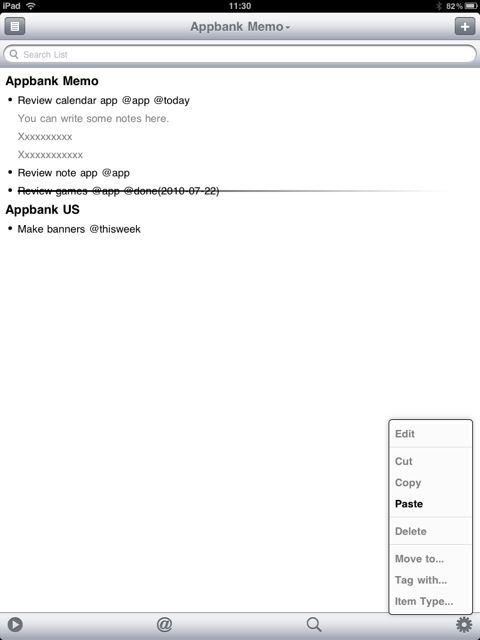TaskPaperの3ポイント紹介
・箇条書きでメモを取れるアプリ
・iPhone、iPad、Mac間で簡単に同期
・シンプル。だが、奥深い
以前、iPhone版もレビューした「
TaskPaper」が、ユニバーサルアプリ(iPhone、iPadで使えるアプリ)になって登場しました!
箇条書きでメモを取れるアプリとしては、この上ない出来です。
iPhone、iPad、Mac(有料アプリ)間で簡単に同期ができる上、かなり凝った使い方ができます。でも、設計が超優秀で、とってもシンプルに使えます。いいアプリだよなー、と感心。
早速ご紹介していきます!
こちらが起動画面。早速新しいメモを作成してみましょう。
新しいメモを作成すると、薄く「New Project」と表示されます。ここに、文字を書き込んでみましょう。
それがそのままメモ(Project)のタイトルになります。
タイトルを書いた後、改行すると、自動で箇条書きになります(「・」は自動で挿入されます)。
色々と書いてみました。
下の図でもわかる通り、3段階でメモを書くことが出来ます。それぞれ「Project」「Task」「Note」と名前がついています。
さて、画面下部の機能をみていきます。
一つ目は、「Project検索」。選択したProjectだけを表示してくれる機能です。ながーーーーいメモを取った時に使えます。
次が「タグ検索」。選択したタグ(@xxxx)が末尾についているTaskだけを表示してくれる機能です。
右から2番目をタップで、普通の検索機能も使えます。
指を横にスワイプすることで、Taskに線を引くことが出来ます。
一番右のボタンでは、「Move to…」「Tag with…」「Item Type…」の3つの機能を解説します。「Move to…」:選択中の行を、別のProjectに移動する/「Tag with…」:選択中の行を、タグ付けする/「Item Type…」:選択中の行のカテゴリを変更する(例:ProjectをTaskにする、など)
画面上部のボタンをタップで同期(Sync)やメール送信などが可能です。
メールで送信する場合はこんな感じ。
iPad、iPhone間で同期するならGoogleのアカウントが必要です。
メモそのものにタグ付けをすることも可能です。
メモにタグがついていると、後からタグで検索することも可能です。
左上のボタンから、Wi-Fiをつかって、ブラウザからメモを編集することも出来ます。
表示されるURLをブラウザに打ち込みます。
こんな感じ。
最後に設定。自動的に同期してくれる「Sync Automatically」は絶対にONにしましょう!
横でもOK!
以上です!
もしMacでも同期したいのであれば、専用アプリをインストールして使いましょう!→TaskPaper(有料です)
iPhone 版はこちら。両方に対応しているユニバーサルアプリです。
TaskPaper: シンプルかつ多機能。ストア評価も激高。メモ帳感覚で使えるToDoアプリ。718
- 販売会社URL:Hog Bay Software Support
- 参考価格:1200円
- 仕事効率化(Productivity)
- 執筆時のバージョン: 1.2.4